
プライベート認証局の証明書、サーバー証明書、クライアント証明書の作成方法について で各証明書を作成しました。
それらの証明書は、各使用者へ配布される必要があります。
今回は、その証明書の配布をウェブサーバー経由で行ってみます。
|
| レンタルサーバー・自宅サーバー設定・構築のヒント |

プライベート認証局の証明書、サーバー証明書、クライアント証明書の作成方法について で各証明書を作成しました。
それらの証明書は、各使用者へ配布される必要があります。
今回は、その証明書の配布をウェブサーバー経由で行ってみます。
2013年3月19日 初版
ウェブサーバー経由で各証明書の配布を行うには、各証明書によってヘッダ情報を送信してあげる必要があります。
→ ‘Content-Type: application/x-x509-ca-cert’
→ ‘Content-Type: application/x-x509-server-cert’
→ ‘Content-Type: application/x-x509-user-cert’
ただ、
サーバーの証明書は、https でアクセスした際に自動的に配布されるものですから、あえてウェブサーバーで公開、配布することはないと思います。
クライアントの証明書は、各クライアントに配布されるべきものであって、広く公開するウェブサーバーでの公開、配布はないと思います。
とすれば、
ウェブサーバー経由で証明書の配布を行うのは、認証局の証明書ぐらいだと思います。
以降に、その認証局の証明書の公開方法を簡単に解説してみます。
スクリプトファイルをCGIが動作可能なディレクトリに作成します。
ここでは、以下のウェブサーバーのドキュメントルートディレクトリ配下のCGIディレクトリに作成するものとします。
/var/www/html/cgi-bin/public_ca.sh
CGIシェルで記述すると以下のようなイメージです。
shの場合
|
上記の証明書パスは、各ディストリビューションによって異なります。(プライベート認証局の証明書、サーバー証明書、クライアント証明書の作成方法について )
[参考]
CentOS,ScientificLinux → /etc/pki/CA/cacert.pem
Debian,Ubuntu → /etc/ssl/CA/cacert.pem
|
|
ウェブブラウザからここでの例では以下のURLへアクセスします。
http://www.example.com/cgi-bin/public_ca.sh
すると自動的に、証明書のインポート(インストール)画面が表示されます。
以下は、ウェブブラウザ(FireFox)でCGIシェルへアクセスした時に表示されるダイアログ画面です。
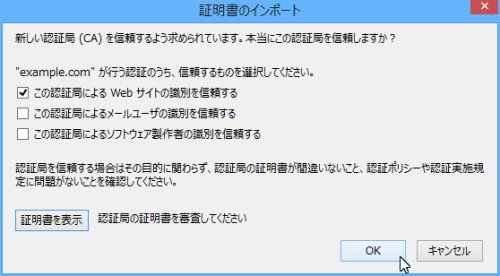
phpの場合
|
直接証明書をウェブサーバー経由で配布を行うには、ウェブサーバーにてMIMEの登録を行えばよいです。
各ディストリビューションでデフォルトでMIME設定するファイルパスが以下のように異なりますが、設定する内容は同じです。
CentOS,ScientificLinux → /etc/httpd/conf/httpd.conf
Debian,Ubuntu → /etc/apache2/mods-available/mime.conf
|
拡張子として、.crt .der .pem の3つをここでは登録してみました。
Nginxでは、デフォルトでMIME設定するファイルパスは、以下のようになっています。
→ /etc/nginx/mime.types
このファイルに以下のように追記します。
|
拡張子として、.crt .der .pem の3つをここでは登録してみました。
ウェブサーバーのドキュメントルートディレクトリから見えるディレクトリへ、配布したい証明書をコピーします。
|
|
上記の例では、
http://www.exmaple.com/cacert.pem へ直接アクセスすれば、以下のように証明書のインポート画面が表示されると思います。
ウェブブラウザからここでの例では以下のURLへアクセスします。
http://www.example.com/cacert.pem
すると自動的に、証明書のインポート(インストール)画面が表示されます。
以下は、ウェブブラウザ(FireFox)で証明書へ直接アクセスした時に表示されるダイアログ画面です。
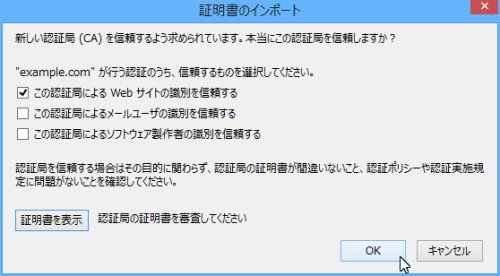

(amazon  ) ) |
インフラエンジニア教本2――システム管理・構築技術解説 (SoftwareDesign別冊)に寄稿しました。
「ログを読む技術」の再掲載になります。
8月号を見逃された方は、是非、ご一読くださいませ。 |

(amazon  ) ) |
Software Design 8月号に寄稿しました。
「ログを読む技術」について寄稿しました。
興味のある方は、是非、ご一読くださいませ。 |
|
また、執筆 や 当サイトにおける広告 のご依頼などございましたら、お問い合わせページより ご一報ください。 | |
Copyright © 2009 - 2025 レンタルサーバー・自宅サーバー設定・構築のヒント
コメントを投稿 :